みなさん、こんばんは。
今日は、Aterm MR03LNでのAPNの設定方法・接続先の切替方法をご紹介していきます。
モバイルルーターであれば、MR03LN以外の機種でもさほど設定方法は変わらないと思います。
まず、Aterm MR03LNでは、端末上でのAPN設定は出来ません。
どのように設定するかというと、MR03LNにWifi接続したPCから設定を書き換えます。
ということで、その方法を解説させて頂きます。
最初に、MR03LNの電源をON。
そして、PCなどから、MR03LNにWifi接続します。
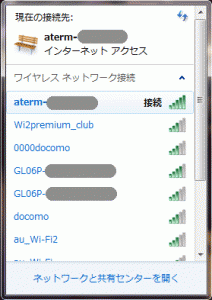
接続が完了しましたら、
ブラウザを開き、アドレスバーに「http://192.168.179.1/」をコピペ。
Aterm MR03LNの端末設定画面が開きます。
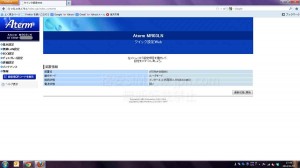
画面左側のメニューの中の、
「基本設定」 → 「接続先設定(LTE/3G)」をクリック。
下記画像の赤線部分ですね。
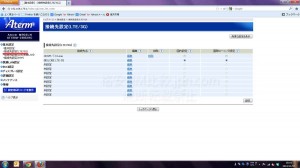
私のMR03LNは既に設定済みなので、
「OCNモバイルone」「BIGLOBE LTE・3G」
この二つが表示されていますが、
まだ設定していない方は、すべて「未設定」になっているはずです。
ここで、未設定と表示されているすぐ右、
「編集」をクリックするとAPNの設定画面へと進みます。
↓この画面。
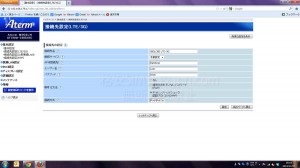
↑は、BIGLOBE SIMのAPN設定例。
ここで、SIM購入時に付属してきた紙に書いてあるAPN接続設定情報を入力していくだけです。
どうでしょう。
簡単にAPN設定が更新できましたよね!
私のように複数登録した場合、
接続先名の「国内設定」「国際ローミング設定」の箇所ラジオボタンをクリックして、
設定ボタンをクリックするだけで、接続先の変更ができます。
ということで、APN設定の登録方法・更新方法・接続先の変更方法のご紹介でした。
この記事が参考になれば幸いです。
それでは、またお越しくださいませ。
何かご質問等ございましたら、お気軽にコメント欄までお願い致します。







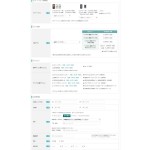












コメントを残す